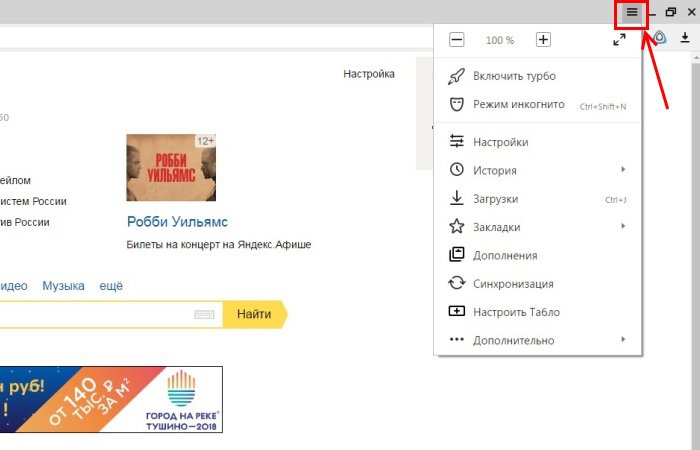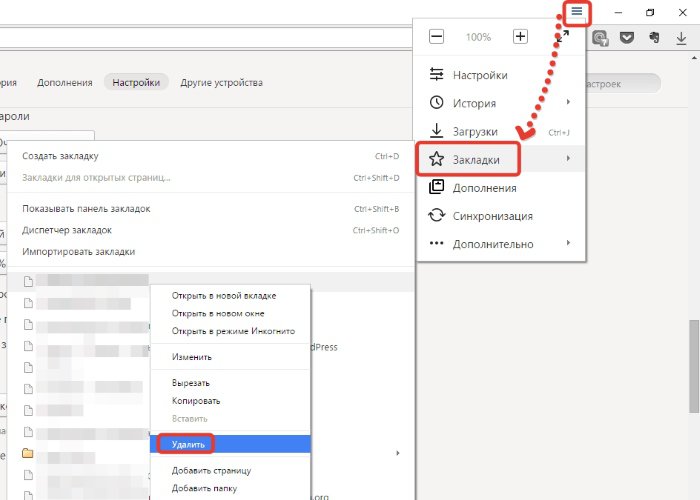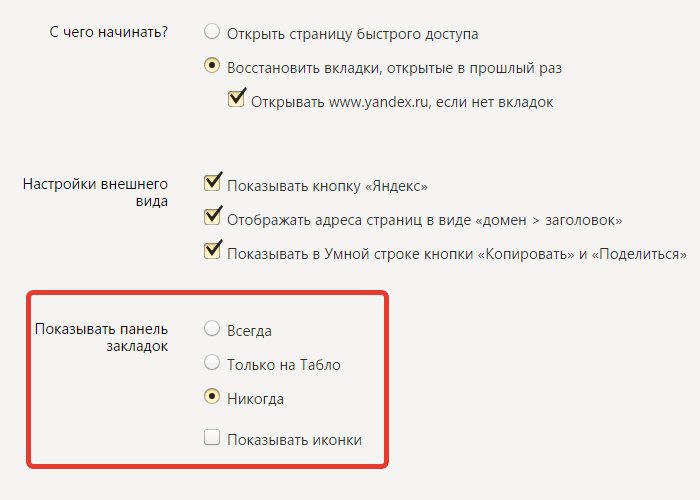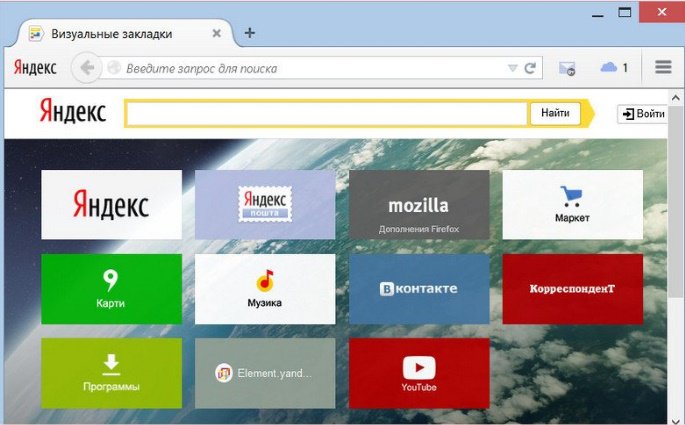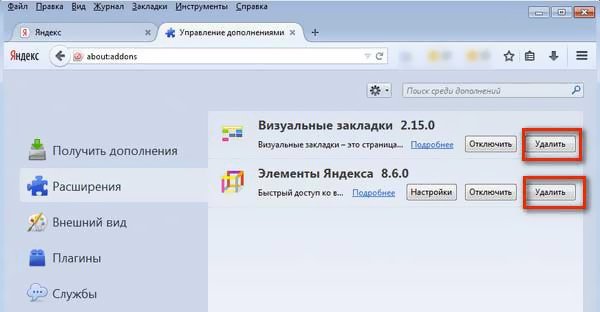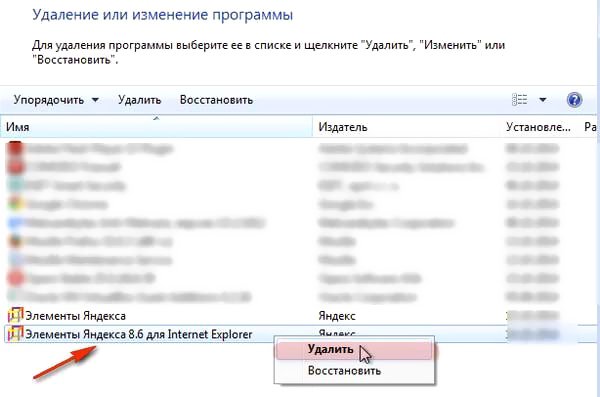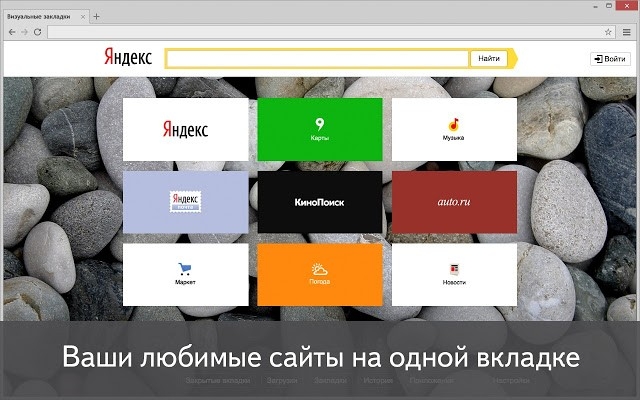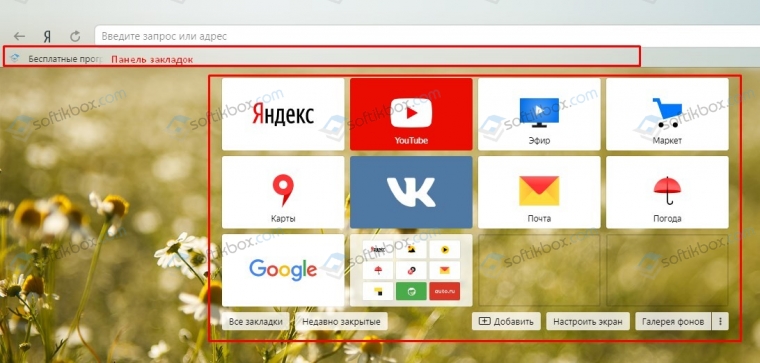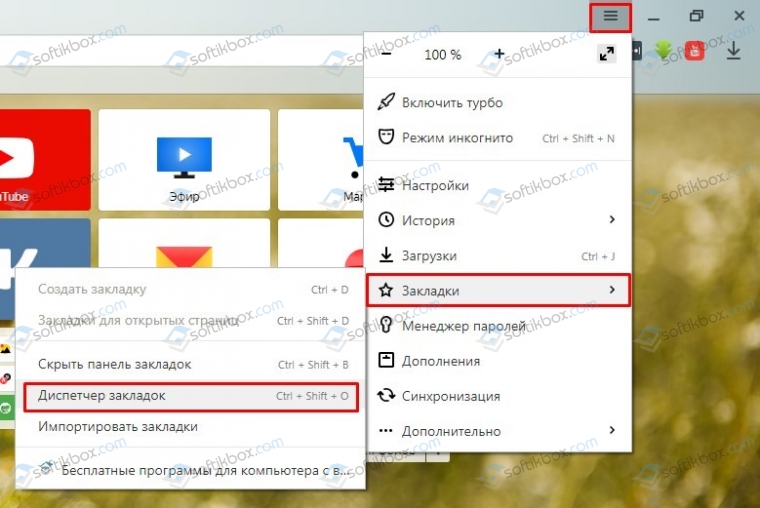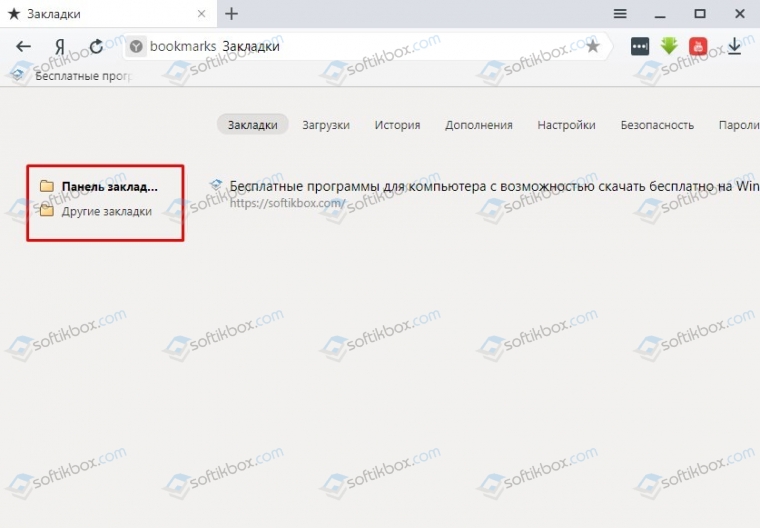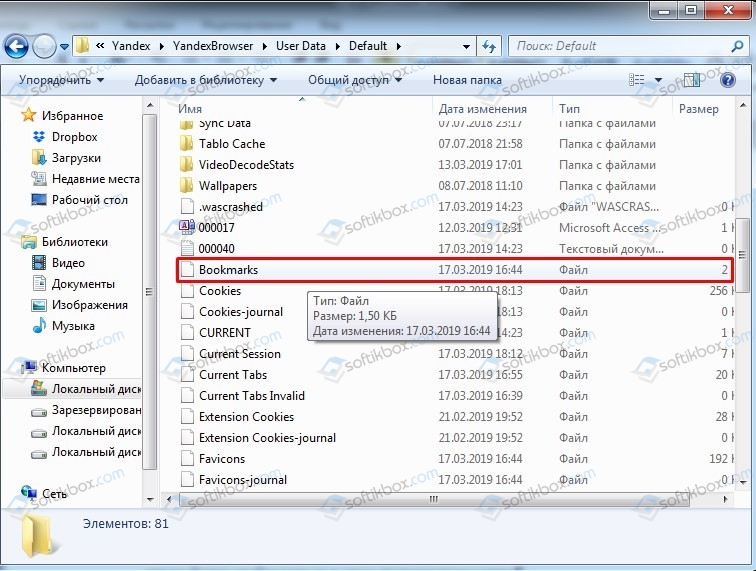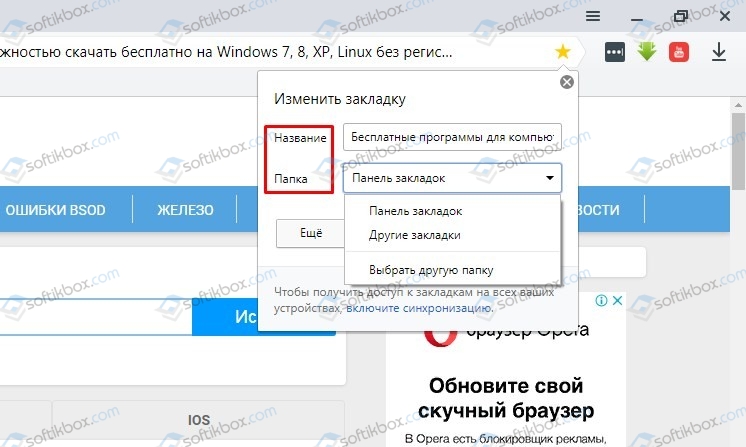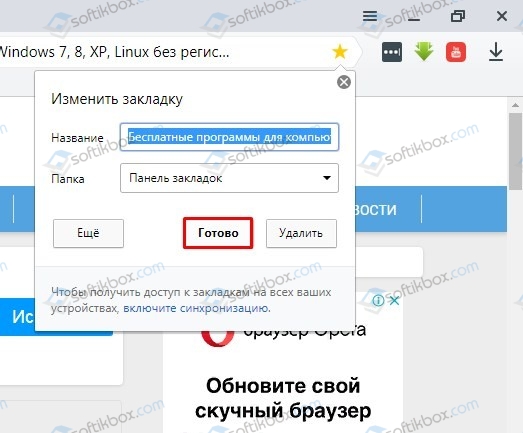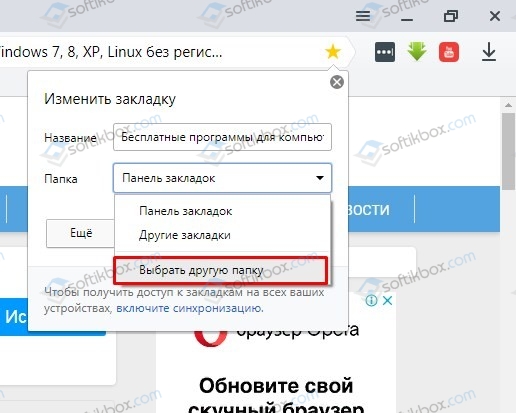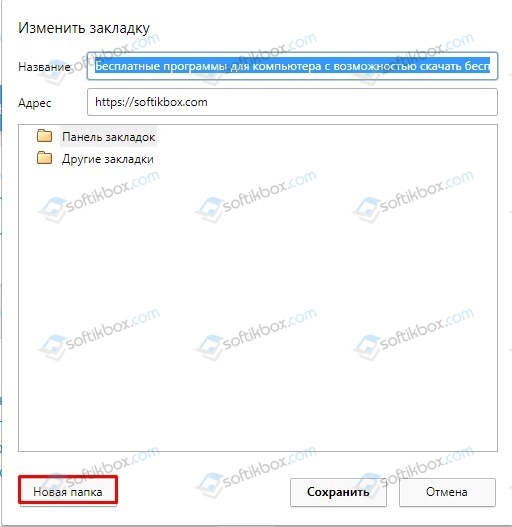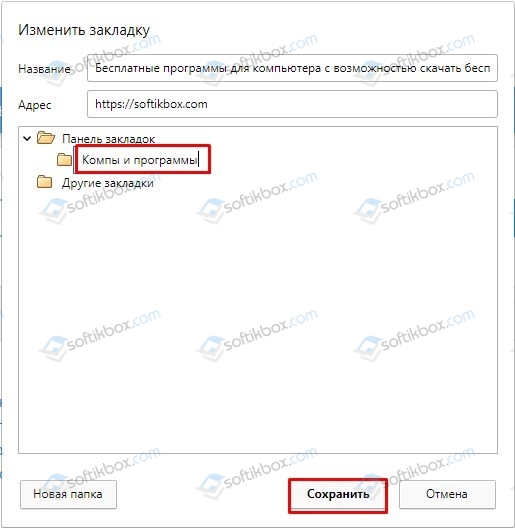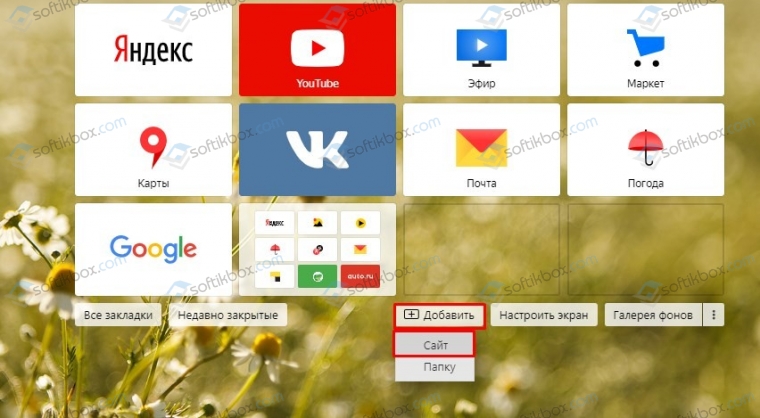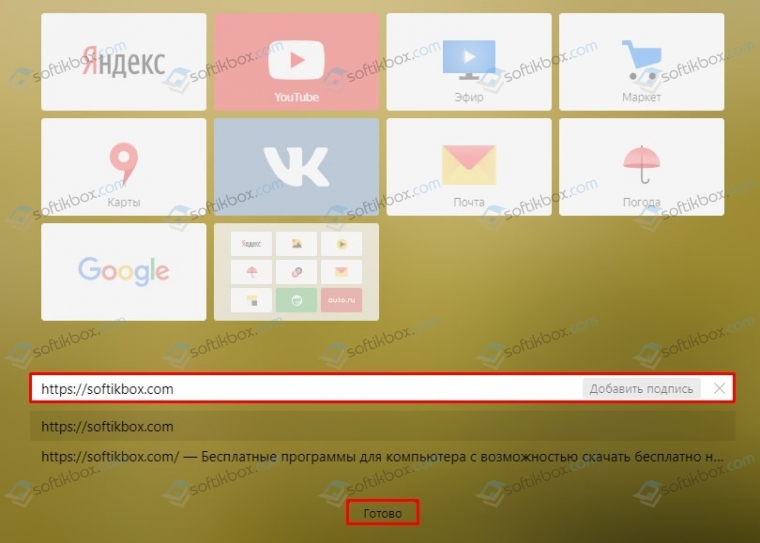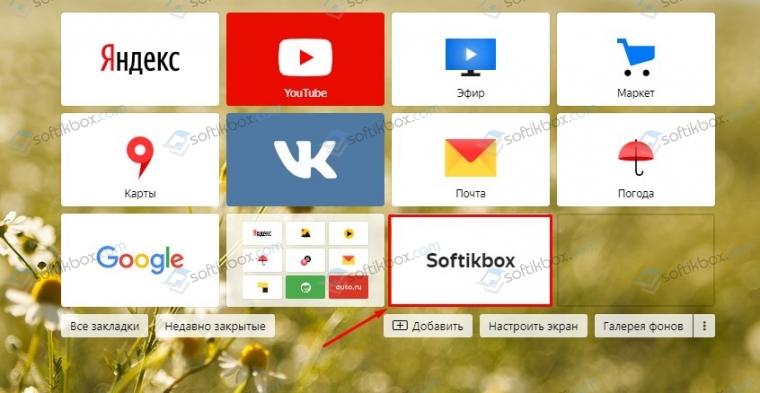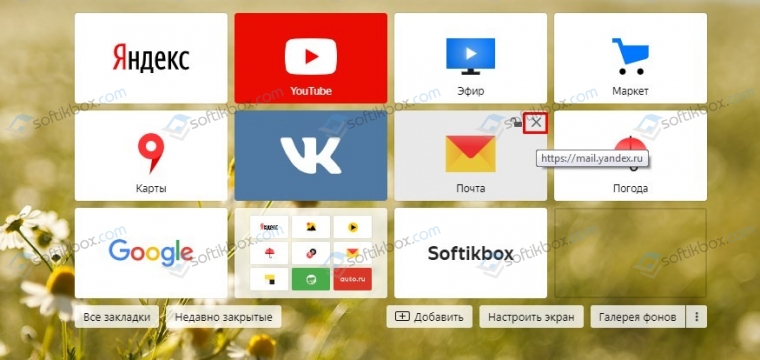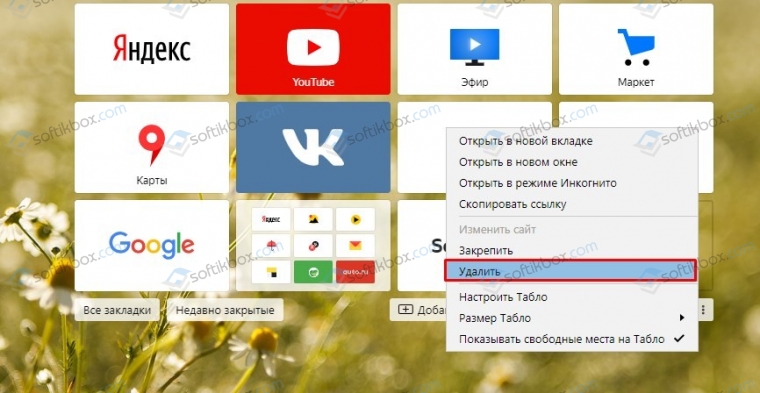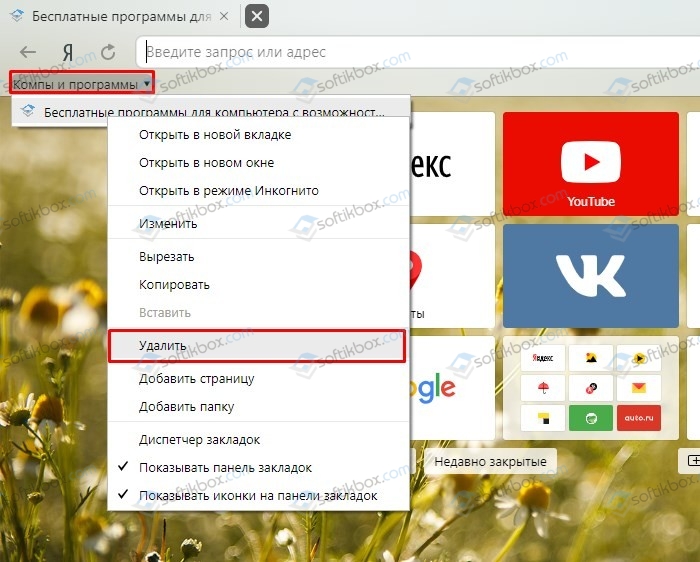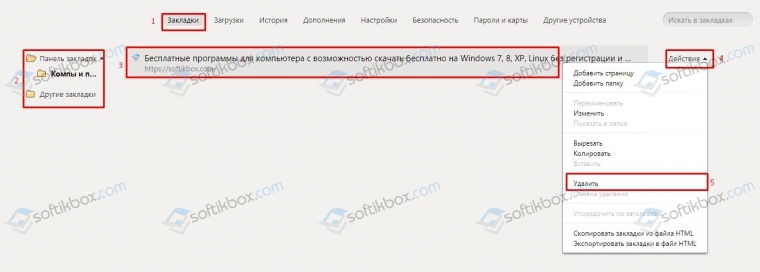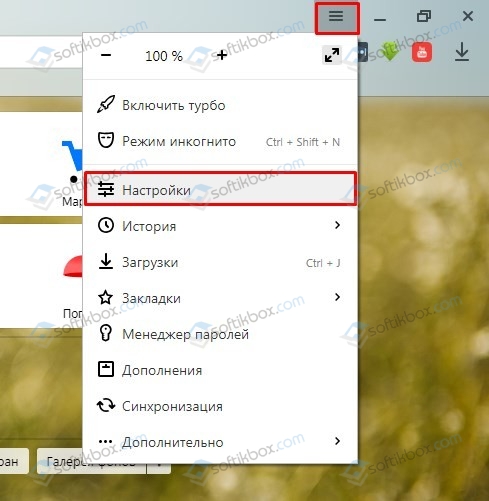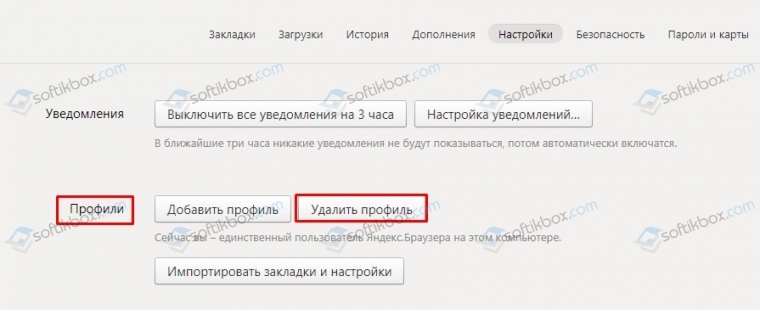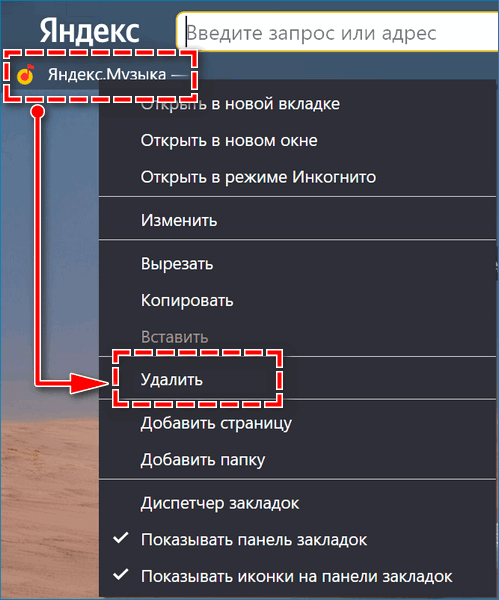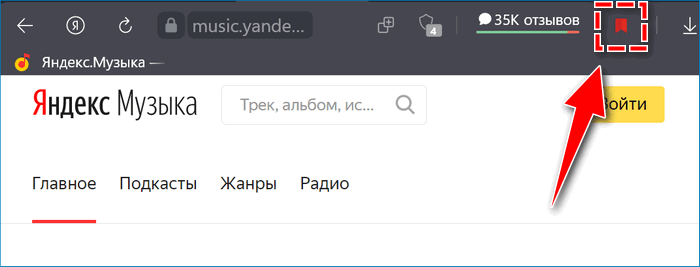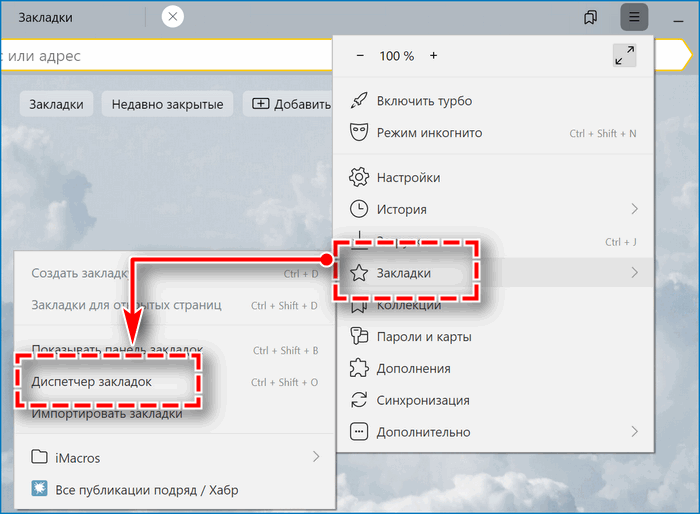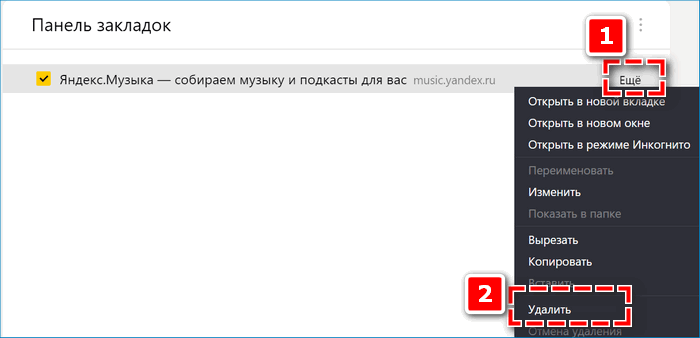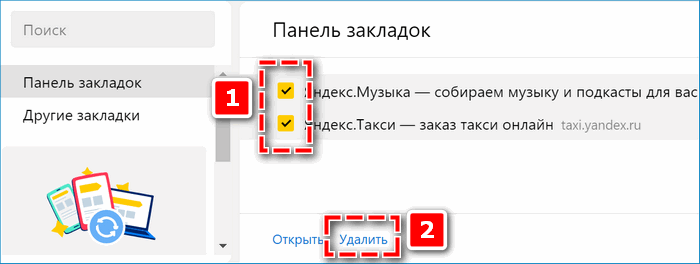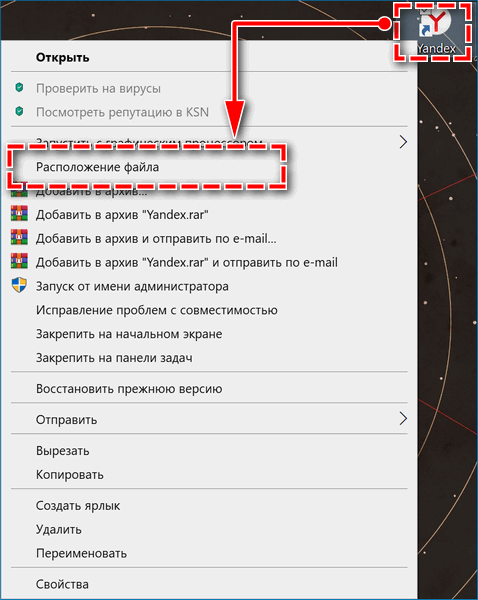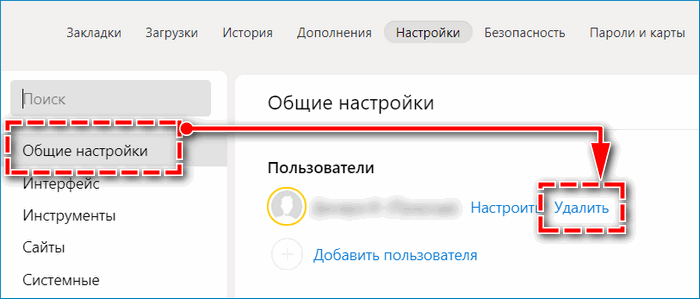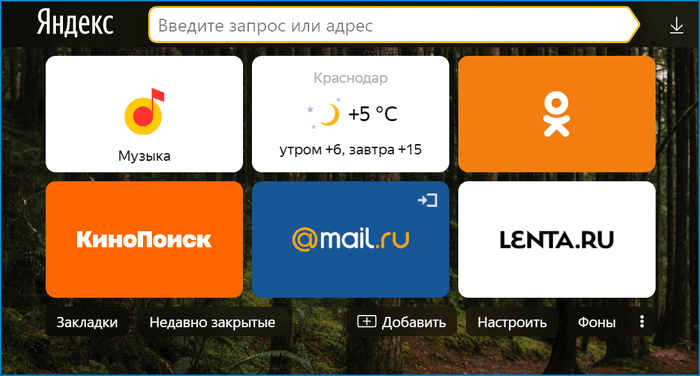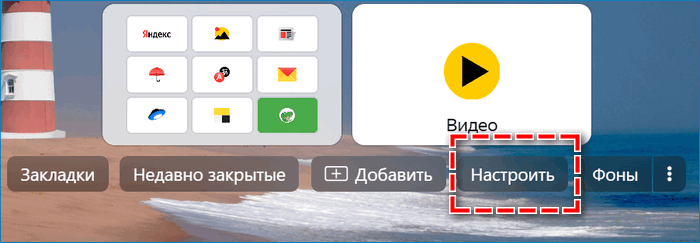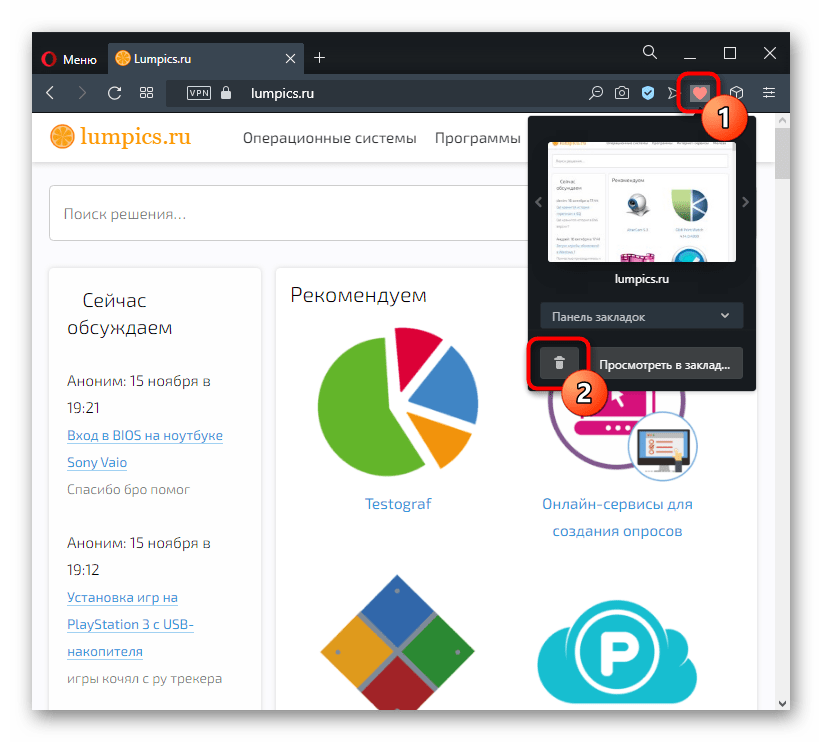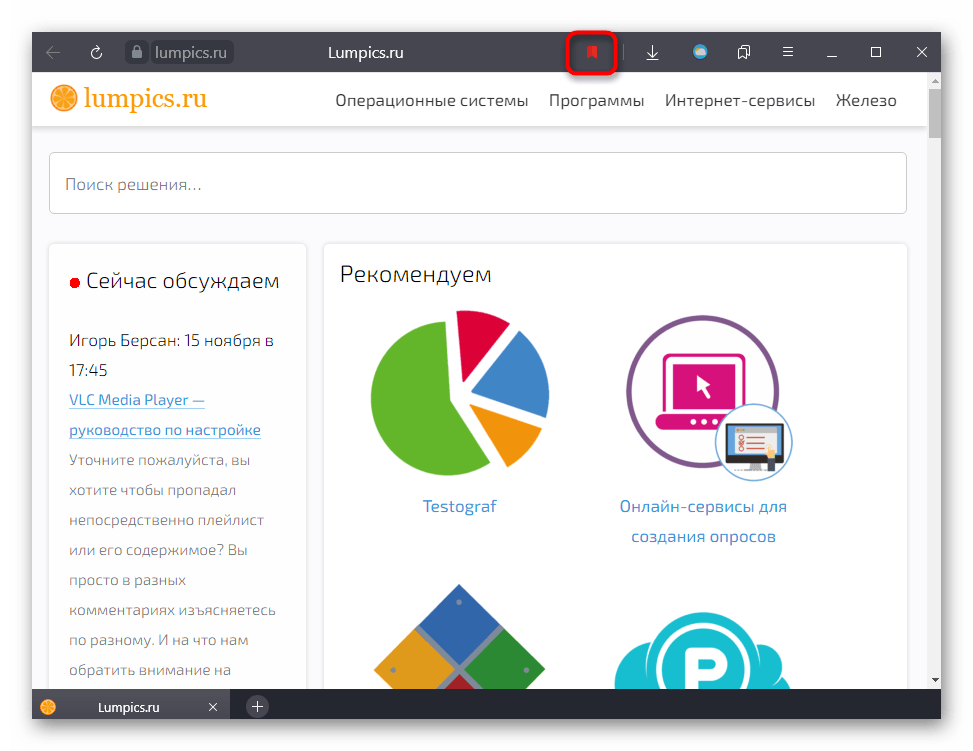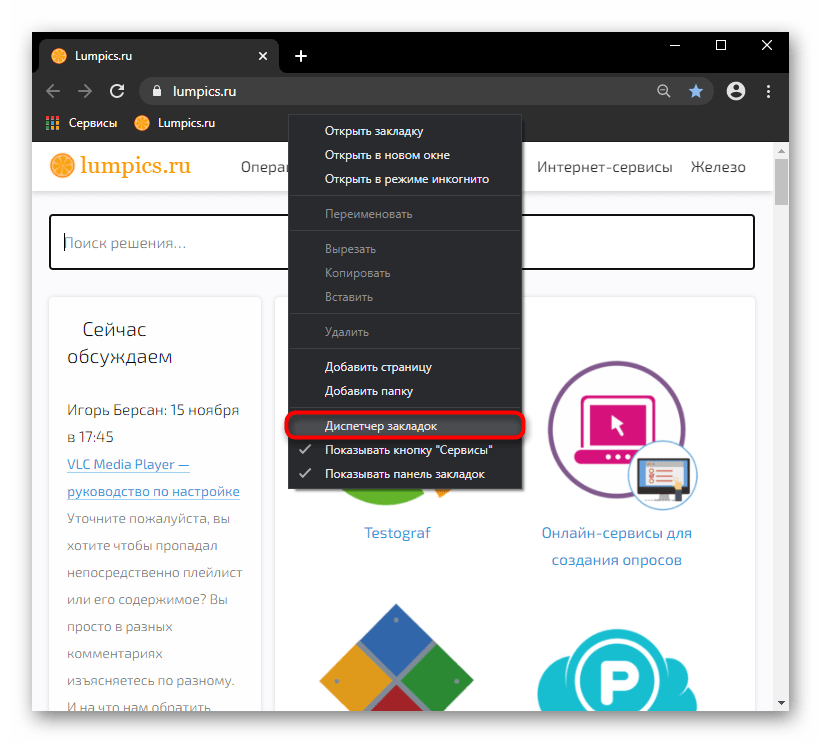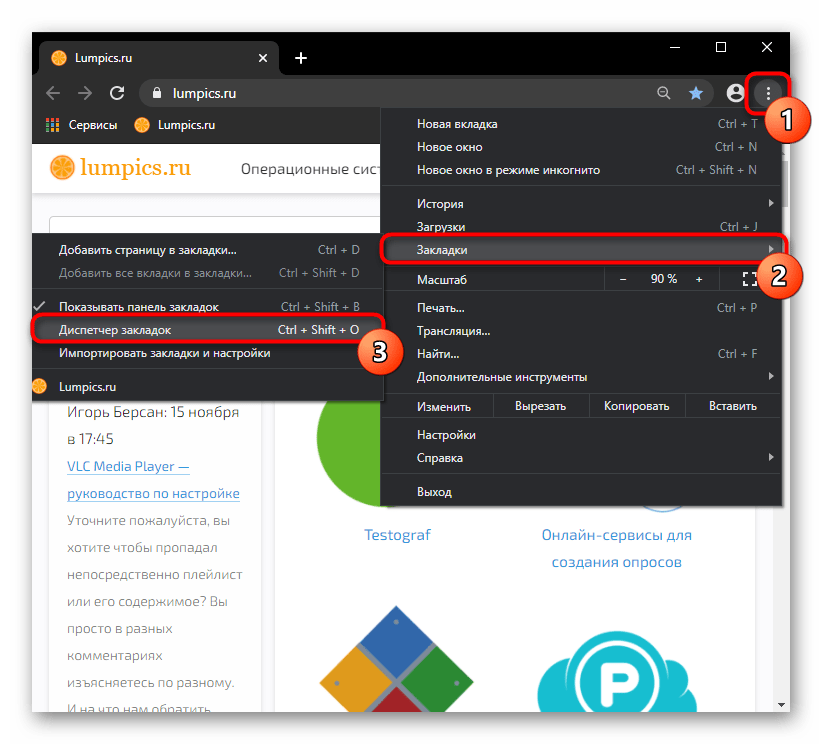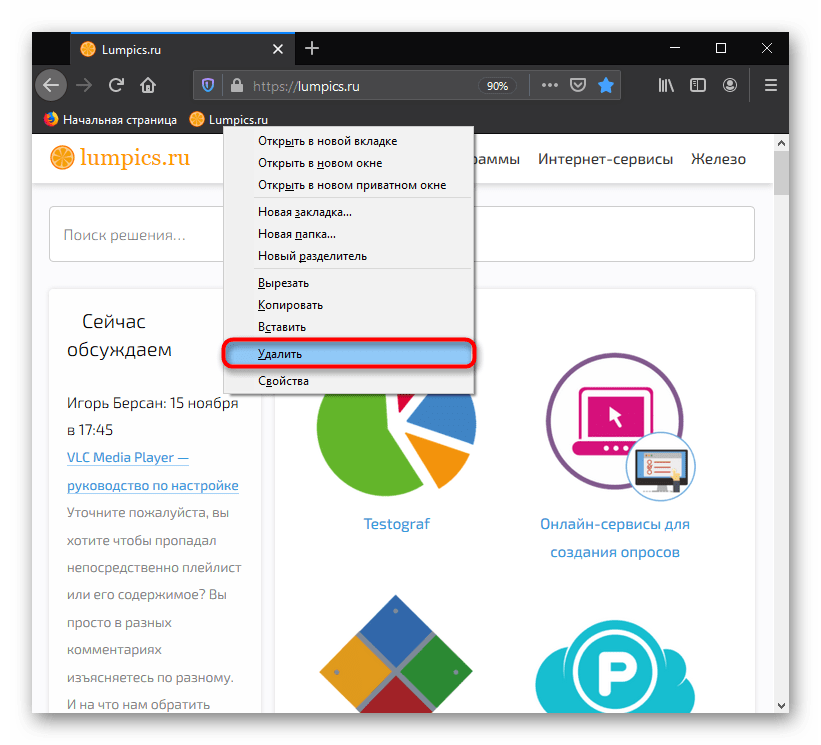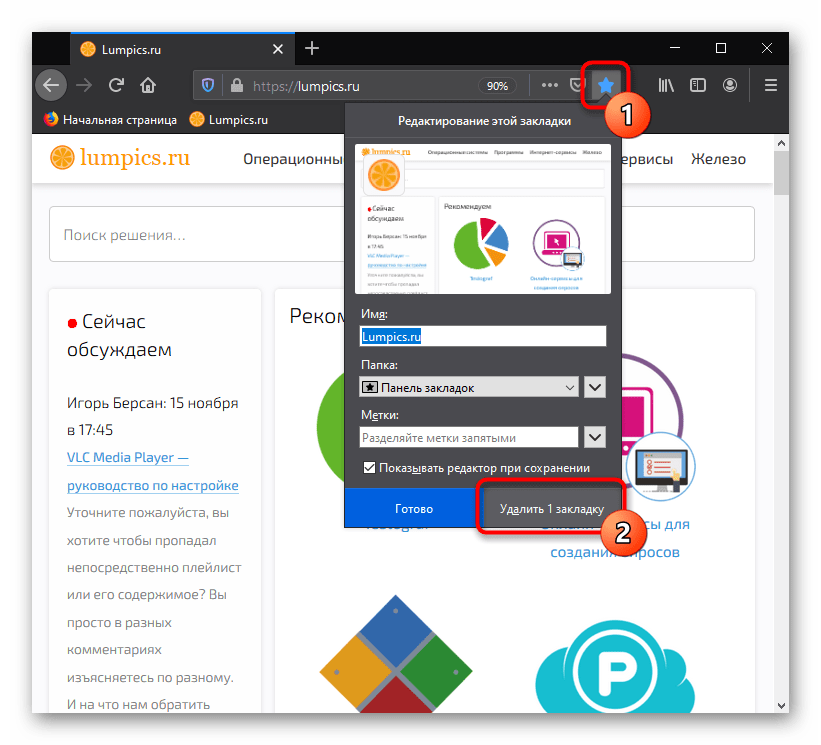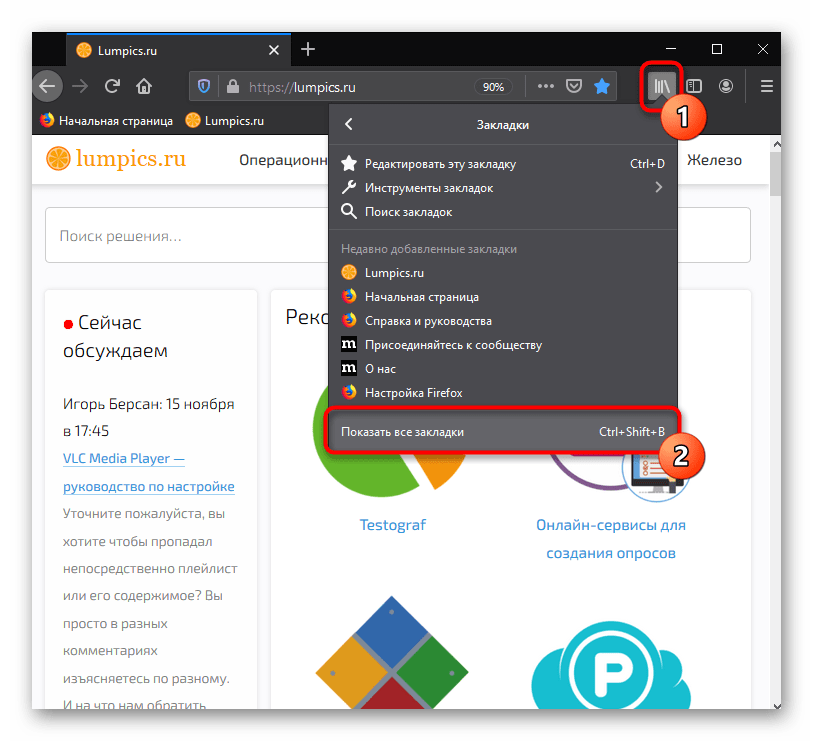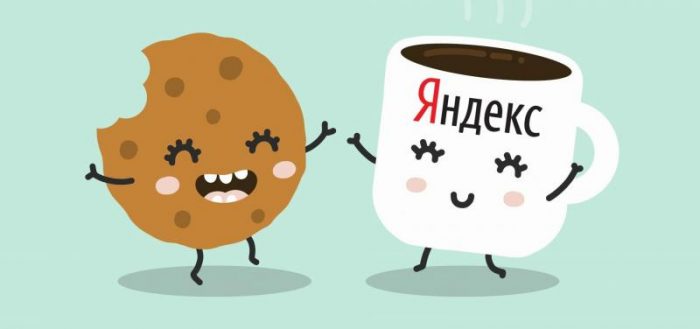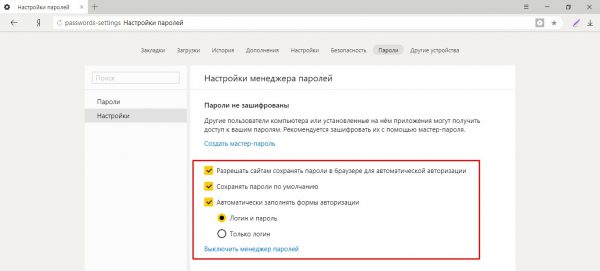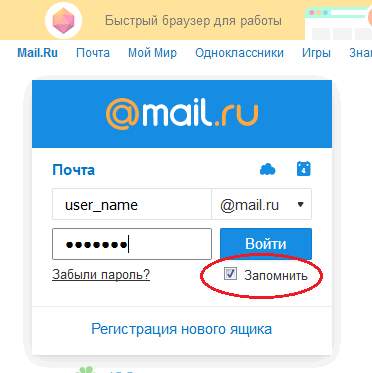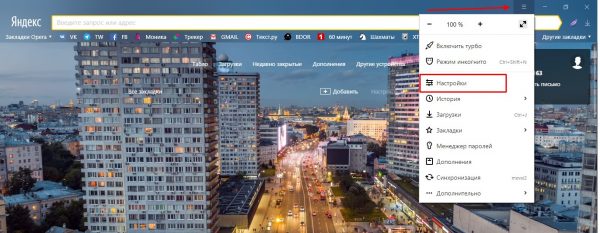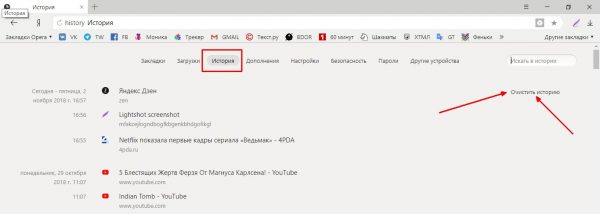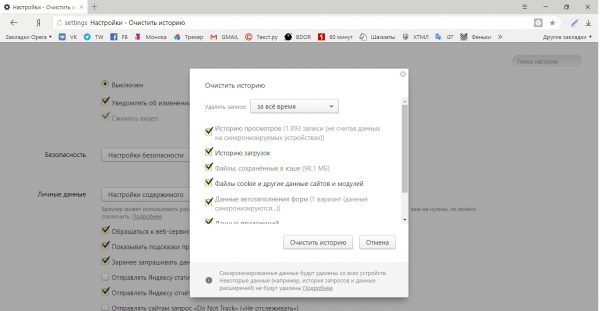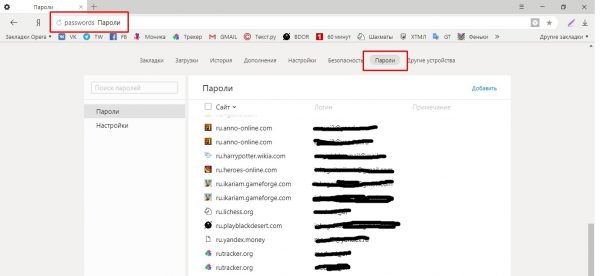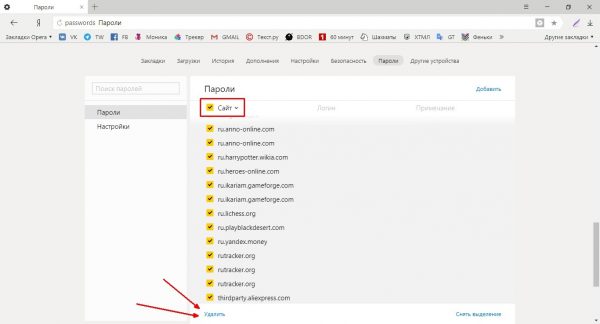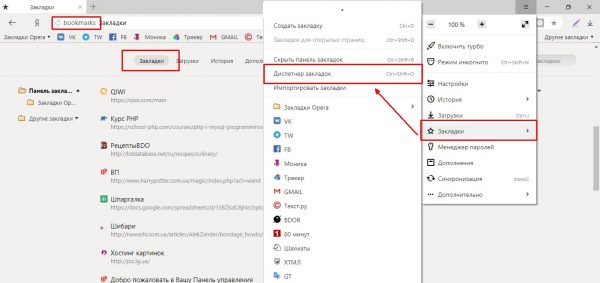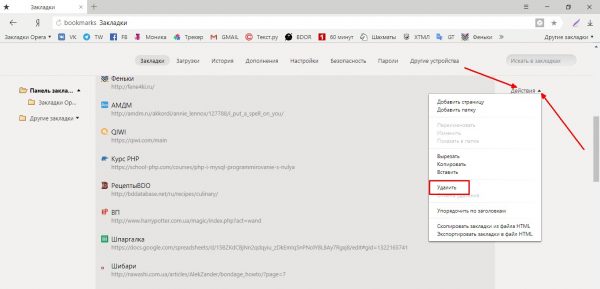Как удалить все закладки в яндекс браузере за один раз
Как удалить все закладки в яндекс браузере за один раз
Как удалить все закладки в Яндекс Браузере
Всем привет! При использовании браузера Yandex большое количество пользователей сохраняют какие-либо страницы в закладках, чтобы перейти на них позже.
Но зачастую в разделе «Закладки» накапливается огромное количество ненужных страниц, которые попросту «пылятся» и занимают место на диске. Итак, давайте же разберёмся, как избавится от лишнего хлама в разделе «Закладки»?
Всего нам удалось откопать три способа, благодаря которым можно очищать раздел закладок. Каждый из них применим и полезен по-своему, поэтому выбирайте сами, каким будете пользоваться именно вы. Итак, давайте уже приступим.
Метод 1 – Использование диспетчера закладок
С помощью этого способа вы можете стереть как отдельные страницы, так и вообще все, которые содержаться в разделе сохранённых ссылок.
Обращаем ваше внимание, что в случае, когда вы включили синхронизацию обозревателя на компьютере и, к примеру, на телефоне – то все сохранённые ссылки будут удалены на браузерах обоих устройств. Поэтому, в случае, когда вам потребуется оставить их, к примеру, на телефоне, синхронизацию следует деактивировать.
Итак, для очистки раздела закладок делаем следующее:
1) Переходим в меню браузера с помощью клика по трём горизонтальным полосам, после наводимся на пункт «Закладки» и отсюда переходим в раздел «Диспетчер закладок».
2) После этого вы попадёте в раздел, где будут отображены все ваши сохранённые страницы. К нашему сожалению, в интерфейсе обозревателя отсутствует одна кнопка, с помощью которой можно стереть все закладки разом.
Поэтому вам будет нужно кликнуть по нежелательной закладке левой клавишей мыши, а после на клавиатуре нажать на кнопку «Del».
3) Итак, после этого ссылка исчезнет из панели закладок на всегда. Так же следует знать, что в случае, когда вы случайно удалили нужную ссылку из раздела «Закладки», то обратно её вернуть можно только одним способом – снова отыскать нужный сайт и добавить его в раздел закладок.
Похожим образом вам нужно удалить все имеющиеся ссылки.
Метод 2 – Удаление активной страницы из раздела «Закладки»
Данный метод нельзя назвать быстрым. Его рекомендуется использовать только в том случае, когда у вас уже открыт сайт, который добавлен в раздел «Закладки», и его оттуда необходимо срочно удалить. Для этого делаем следующее:
1) Если сайт всё ещё не открыт, но есть в истории недавних посещений, просто перейдите на него через этот раздел, если всё ещё этого не сделали.
2) После этого в правой части адресной строки вы сможете увидеть иконку, которая подсвечена жёлтым цветом. По ней нам как раз таки и нужно кликнуть.
Метод 3 – Удаление учётной записи
Если вы не знали, то все ваши данные, которые вы когда-либо вводили в браузере (логины, пароли, номера банковских карт и так далее) содержаться на компьютере всего лишь в одной директории. Собственно, данный метод подразумевает под собой полную её очистку, посредством чего ваш веб-обозреватель станет абсолютно «новым».
Существенное преимущество данного метода заключается в том, что вам не придётся несколько раз нажимать на ссылку, а потом на клавишу «Del», а всего лишь с помощью нескольких действий можно очистить всю историю сохранённых ссылок.
1) Запускаем браузер, нажимаем на три горизонтальные полосы, после чего переключаемся к разделу «Настройки».
Дополнительно – Очистка визуальных закладок
Большое количество пользователей знает о том, что в интернет-обозревателе «Яндекс.Браузер» существует одно очень удобное явление, которое позволяет быстро подключаться к часто посещаемым страницам – это визуальные закладки. В случае, когда вы хотите очистить меню с визуальными закладками, то это будет проще простого.
1) Нажимаем на клавишу «Новая вкладка» для того, чтобы получить доступ к разделу визуальных закладок.
Итак, как вы видите, управлять закладками достаточно просто. Надеемся, что данная статья смогла помочь вам.
Как в браузере Яндекс удалить все закладки
Браузер Яндекс уверенно отвоевывает рынок среди подобных программ, благодаря своей надежности и удобству использования. Как и любой браузер, Яндекс обладает хорошей функциональностью и возможностью сохранять необходимое количество закладок. Если по какой-то причине они становятся ненужными, можно воспользоваться несколькими способами их полного удаления.
Используем «Диспетчер закладок»
Внимание! При необходимости вызова «Диспетчера закладок» обратиться к нему можно гораздо быстрее, просто нажав горячие клавиши «Ctrl+Shift+O».
Внимание! Если обозреватель настроил синхронизацию с другими браузерами или устройствами, удаление вкладки влечет ее удаление и во всех синхронизированных местах.
Открытый способ удаления
Такая работа подразумевает удаление закладки непосредственно при обращении к сохраненному сайту. Таким образом, каждый ненужный веб-адрес придется удалять отдельно.
Удаление всего профиля из браузера
Такой способ удаления сохраненных сайтов также позволяет удалить разом все ненужные страницы. Но стоит понимать, что подобные действия также полностью удаляют все пароли, данные, чистят кэш и делают обозреватель абсолютно чистым. То есть, сохраненные ранее визуальные закладки, быстрый доступ к сайтам и иные настройки сбросятся до стандартных. Чтобы воспользоваться этим методом, следует, как обычно:
Внимание! Это блок находится почти в самом конце страницы. Но существуют разные варианты размещения клавиши «Удаление профиля» на открытой странице с учетом того, обновлял пользователь браузер или нет.
Внимание! Такая операция также удаляет закладки на всех синхронизированных устройствах с Яндекс.Браузером.
Удаление визуальных закладок из Яндекс.Браузера
Благодаря постоянному сбору статистики о посещаемых сайтах, обозреватель Яндекс сохраняет часто открываемые страницы в визуальных закладках.
Если такие закладки уже не нужны, их также легко и быстро можно удалить.
Внимание! Если после перехода в «Диспетчер закладок» нажать горячие клавиши «Ctrl+A», можно сразу выделить весь список сохраненных страниц и удалить их одним нажатием клавиши «Delete».
Каждый из перечисленных способов удобен по-своему. Независимо от того, какой из них выбрать, при правильном выполнении инструкций удастся избавиться от всех ненужных сохранений.
Видео — Как сделать и сохранить закладки в Яндекс Браузере
Понравилась статья?
Сохраните, чтобы не потерять!
Как удалить закладки в браузере Яндекс — инструкция



Инструкция как удалить закладки в Яндексе через панель управления
Как удалить закладки, отобранные в Яндекс.Браузере, через панель настроек:
Скорая помощь: если набрать Ctrl + Shift + O, то появится все та же панель с названиями избранных страниц.










Удаление всего профиля из браузера
Такой способ удаления сохраненных сайтов также позволяет удалить разом все ненужные страницы. Но стоит понимать, что подобные действия также полностью удаляют все пароли, данные, чистят кэш и делают обозреватель абсолютно чистым. То есть, сохраненные ранее визуальные закладки, быстрый доступ к сайтам и иные настройки сбросятся до стандартных. Чтобы воспользоваться этим методом, следует, как обычно:

Нажимаем на значок с тремя горизонтальными полосами «Настройки Яндекс.Браузера»

Нажимаем вкладку «Настройки»

В разделе «Профили» находим блок «Удалить профиль» и нажимаем на него
Внимание! Это блок находится почти в самом конце страницы. Но существуют разные варианты размещения клавиши «Удаление профиля» на открытой странице с учетом того, обновлял пользователь браузер или нет.

Подтверждаем действие, нажав «Удалить»
Внимание! Такая операция также удаляет закладки на всех синхронизированных устройствах с Яндекс.Браузером.
Как удалить одну закладку в браузере
Инструкция, как сделать так, чтобы одна вкладка исчезла из «Избранного»:
Если нужно добавить вкладку в категорию избранных, флажок выделяют.
Как убрать визуальные закладки от mail.ru (видео)
Наверное каждый пользователь ПК встречался с назойливыми визуальными закладками Mail.ru, которые по-умолчанию внедряются в браузер во время установки игры или программы. Стоит забыть убрать галочку напротив «Сделать Mail.ru домашней страницей и добавить закладки в браузер» и любимый браузер попадает в «mail-овский» капкан. Как избавиться от этих закладок смотрите в следующем видео: По сути, процесс удаления закладок Яндекс очень прост в любом браузере. Разобравшись с системой в одном из них, вы справитесь с ней и в другом. После каждой из перечисленных процедур удаления необходимо отчистить кэш браузера, установить новую стартовую страницу и перезапустить браузер.
Яндекс.Браузер, как и любые другие веб-браузеры, позволяет добавлять любимые сайты в закладки, чтобы потом их всегда было легко найти. Но что делать, если страничка утратила для вас актуальность и вы больше не хотите держать её в закладках? Да просто удалить. Как это сделать, вы узнаете из этой статьи.
Как удалить несколько или все закладки разом
Убрать сразу несколько вкладок из «Избранного» можно через «Настройки». Только выделять следует не 1 сайт, а несколько.
Почистить «Избранное» можно непосредственно в профиле пользователя. Информация хранится в файле под названием Bookmarks. Рекомендуется не полностью избавляться от списка, а переместить его. Тогда Яндекс.Браузер использовать файл не сможет, но при необходимости можно будет восстановить его. Если стереть капитально, то и на всех других устройствах, синхронизированных с учетной записью Yandex, информация станет недоступна.
Как импортировать закладки в Гугл Хром
Как удалить все избранные закладки в Яндекс.Браузере всего за один раз:
Второй способ, как удалить все закладки, перенесенные в «Избранные», в Яндекс.Браузере за один раз, – вновь войти в «Настройки» и:
В результате исчезнут не только избранные вкладки, но и логины, пароли, история и иная информация, сохраняемая в аккаунте и облегчающая работу в интернете. Прежде чем сделать так, стоит создать резервную копию.
LiveInternetLiveInternet
—Всегда под рукой
—Метки
—Ссылки
—Музыка
—Рубрики
—Поиск по дневнику
—Подписка по e-mail
—Трансляции
Восстановление стартовой страницы
После того, как вы убедитесь в отсутствии вредоносных расширений и запланированных задач, проверьте, не прописан ли назойливый сайт в качестве домашней страницы.
Подробнее: Как восстановить стартовую страницу.
Удаление неизвестных программ
Описание восстановления вкладок в разных браузерах

Если в данном журнале перечислений вкладок будет очень много, они будут представлены как пункты меню — просто наведите для просмотра курсор на стандартный треугольник внизу. После наведения вам откроется уже полное меню просмотренных вами страниц и сохраненных вкладок.

Данный браузер также дает возможность пользователю просматривать страницы в режиме инкогнито.

При просмотре в данном режиме история посещений просто не будет сохраняться. Это значительно проще, чем постоянно удалять историю посещений.
Если все же у вас возникли трудности, то советуем вам обратиться в нашу компанию. Для владельцев компаний мы можем предложить сопровождение и обслуживание всей компьютерной техники офиса. У нас всегда доступные цены и быстрый выезд к клиенту. Работаем по Москве и Московской области.
Резидентные рекламные модули
Это самая коварная разновидность Malware-вирусов, которая часто доводит пользователя до переустановки операционной системы. Смысл их работы в том, чтобы отслеживать изменения в настройках используемых Интернет-обозревателей и, при изменении пользователем стартовой страницы, возвращать обратно необходимый адрес. В итоге пользователь может до посинения менять настройки, но каждый раз будет сталкиваться с тем, при запуске браузера открывается неизвестный сайт с рекламой. Причём, каждый раз могут прописываться разные сайты: megogo.net, hi.ru, smartinf.ru, казино Вулкан и т.п. Самое неприятное, что многие антивирусы не считают такую заразу за вирус и просто-напросто игнорируют. Что делать? А помогут нам специализированные Ad-Aware программы, предназначенные для борьбы с рекламными модулями. От себя порекомендую Malwarebytes Anti-malware и AdwCleaner. Последняя вообще абсолютно бесплатная — достаточно просто скачать её с официального сайта и запустить сканирование системы:
По завершению проверки — нажимаем кнопку «Очистить», перезагружаем компьютер и проверяем.
Как правило, приведённые выше шаги позволяют успешно решить проблему в большинстве случаев. Тем не менее, если Вы не будете соблюдать элементарные правила информационной безопасности, то в один прекрасный момент снова будет при запуске браузера открываться реклама или неизвестные сайты.
Два способа удалить закладку из Яндекс Браузера
Как упоминалось в одной из статей на нашем сайте, пользователи Яндекс Браузера, могут добавить понравившуюся страницу в закладки, чтобы иметь возможность открыть её в два клика в дальнейшем. Но что делать, если закладок накопилось неприлично много или часть из них – устарела? Правильно – необходимо удалить закладки, которые посчитаете лишними.
Способов удаления, в Яндекс Браузере, несколько, и каждый мы рассмотрим в подробностях.
Удаление через «Диспетчер закладок»
Для удобного управления, в Яндекс Браузере создан «Диспетчер закладок», отображающий в удобном виде все сохраненные страницы. Если необходимо удалить небольшое количество, нам туда.
Если вы удалите закладку – восстановить её не получится. Рекомендую, создать резервную копию, перед проведением каких-либо действий.
1. Запустите обозреватель, перейдите в меню и откройте диспетчер или нажмите комбинацию горячих клавиш «Ctrl + Shift + O».
2. Вы попали в список сохраненных страниц. Выберите запись, которую хотите удалить и нажмите на ней правой кнопкой мыши. В выпадающем меню выберите «Удалить».
Осталось повторить процедуру с другими записями, которые необходимо стереть.
Если при просмотре страницы, вы случайно сохранили её, не надо копаться в настройках. Все сохраненные страницы, в окне браузера помечаются золотистой звездой, нажмите на неё и во всплывающем окне нажмите «Удалить».
Удаление через профиль браузера
Все данные, которые сохраняются непосредственно в Яндекс Браузере (логины, пароли и т.д.), хранятся в отдельных файлах в профиле пользователя. Закладки, не исключение, файл с ними называется «Bookmarks», и если хотите удалить их за один раз – удалите этот файл, а лучше перенесите в надежное место, чтобы была возможность восстановления.
Если в обозревателе настроена автоматическая синхронизация, все данные, которые вы сотрете исчезнут и с серверов Яндекса.
1. В проводнике Windows найдите папку с названием «AppData» (путь к ней подробно описан в статье – https://hyperione.com/posmotret-zakladki-v-yandeks-brauzere/). Далее, перейдите по пути «Local – Yandex – YandexBrowser — User Data – Default».
2. Отыщите файл с названием «Bookmarks» и по желанию, перенесите или удалите его. Пустой документ, с таким же названием появится при следующем запуске Яндекс Браузера.
Есть и более простой способ – через настройки обозревателя, но при этом сотрутся логины, пароли и другая ранее сохраненная информация.
1. Перейдите в «Настройки» и найдите раздел «Профили».
2. Выберите именно тот профиль пользователя, который вы используете и нажмите на кнопку, отмеченную на скриншоте.
Я описал крайний метод, прибегать к которому можно в случае острой необходимости, предварительно создав резервную копию.
Убираем «Визуальные закладки»
В Яндекс Браузер встроен аналог расширения «Визуальные закладки» под названием «Табло». По умолчанию, в нём отображаются ссылки на самые посещаемые вами сайты или вручную добавленные адреса.
Полностью отключить «Табло» нет возможности, вы можете только убрать ненужные плитки.
1. Откройте новую вкладку и нажмите «Настроить экран».
2. На каждой «плиточке» появились значки замка, настроек и крестик. Выберите ненужную запись и нажмите на ней на серый крестик.
Если вас интересует как удалить закладку именно в расширении «Визуальные закладки», ознакомьтесь с данной статьей – https://hyperione.com/visual-yandex/.
Стоит упомянуть, что при стандартном удалении Яндекс Браузера, файлы профиля остаются на месте и при повторной установке, все закладки будут на месте.
Как удалить закладки в Яндексе и других браузерах?
Закладки – это простой способ сохранить всю необходимую информацию и интересные страницы в одном месте. Однако, как и любая информация, закладки могут терять актуальность. Поэтому важно уметь управлять ними и знать, как их удалять. Система эта рассчитана на пользователей любых уровней, поэтому эти действия не должны вызывать трудности.
К тому же часто бывает, что по ошибке установил панель закладок и теперь не знаешь, как её убрать. На помощь придёт наша статья.
Удаление обычных закладок в Яндекс.Браузере
Первоначально находим в правом верхнем углу символ с тремя горизонтальными линиями («Настройки»).
Здесь необходимо выбрать подпункт «Закладки». Каждый элемент можно удалить, кликнув правой кнопкой мышки и выбрав действие. Процесс этот может затянуться, если нужно удалить много закладок, но этот метод наиболее прост и не вызовет сложностей.
Существует способ навсегда удалить панель закладок. Необходимо открыть «Настройки», выбрать пункт «Показать панель закладок» и поставить галочку напротив поля «Никогда»:
Визуальные закладки Яндекс – как их удалить?
Визуальные закладки – это универсальное меню, в котором отображены ссылки на самые посещаемые вами страницы и сайты. Зачастую в их число входят ссылки на социальные сети, форумы и поисковые системы. Кроме того, это меню можно оформить индивидуально в собственном стиле, выбрав идеальную для фона картинку.
При желании каждый может удалить ненужную визуальную ссылку. Для этого наведите курсор на необходимую вкладку, после чего справа в верхнем углу появится несколько символов. Нажимаете на крестик и ссылка удалена.
Однако может возникнуть необходимость удалить само расширение визуальных вкладок. Для разных браузеров это работает по-разному:
Как убрать визуальные закладки от mail.ru (видео)
Наверное каждый пользователь ПК встречался с назойливыми визуальными закладками Mail.ru, которые по-умолчанию внедряются в браузер во время установки игры или программы. Стоит забыть убрать галочку напротив «Сделать Mail.ru домашней страницей и добавить закладки в браузер» и любимый браузер попадает в «mail-овский» капкан. Как избавиться от этих закладок смотрите в следующем видео:
Как создать и удалить закладки в Яндекс.Браузере различными способами?
Для удобства работы с огромной мировой паутиной разработчики различных браузеров, в том числе и Yandex, придумали такую опцию, как закладки. Они позволяют организовать быстрый доступ к сайту или странице, посредством создания своеобразной ссылки. При этом такая ссылка создается конкретно на открытую страницу (хоть главная сайта, хоть какой-то раздел). Это существенно упрощает и ускоряет доступ юзера к понравившемуся веб-ресурсу.
Яндекс.Браузер построен на движке Chromium, а поэтому визуально он похож с Opera и Google Chrome. У него есть экспресс-панель, которая состоит из сохраненных закладок, а также отдельная панель закладок, которая расположена под адресной строкой.
Также посмотреть все закладки, которые созданы в Яндексе, можно следующим способом:
Что же касается физического расположение закладок, то в Яндексе они расположены по следующему адресу:
В последней директории находим файл Bookmarks. Он отвечает за закладки пользователя.
Для того, чтобы получить быстрый доступ к сайту, используя смартфон, планшет или мобильный телефон Айфон, стоит сразу добавить понравившийся сайт в закладки. Сделать это можно несколькими способами.
Способ 1. Средствами самого Яндекс.Браузера
Находим нужный нам сайт. Мы рассмотрим на примере нашего ресурса. Откроется вкладка с softikbox. В конце адресной строки будет значок звездочки. Нажимаем на неё.
Появится небольшое окно. Здесь можно указать название сайта или оставить его по умолчанию. Также указываем, где вы хотите поместить закладку.
Важно отметить, что можно добавить не один сайт в закладки. Однако, чтобы сайты не путались, стоит создать папки на панели закладок с названием тематики сайтов. Для этого, при создании закладки, необходимо нажать «Выбрать другую папку».
Теперь нажимаем на кнопку «Новая папка».
Поскольку мы создаем закладку компьютерной тематики, то можно папку так и подписать.
Жмем «Сохранить». Таким способом создаем папки и добавляем туда закладки.
Способ 2. Использование возможностей самого сайта
Есть сайты, открыв которые, появляется уведомление о том, что можно добавить сервис в закладки. В данном случае нужно только подтвердить выбранное действие и указать папку для сохранения закладки.
Способ 3. Ручное добавление
Экспресс-панель – это средство быстрого доступа к закладкам. Добавить сайт на эту панель можно вручную. Достаточно скопировать ссылку нужного сайта или страницы и нажать на кнопку «Добавить», а далее «Сайт».
Далее копируем в адресную строку ссылку на сайт.
Жмем «Готово». Закладка появится на экспресс-панели.
Если множество способов, как удалить закладки в Яндекс Браузере с экспресс-панели. Самый простой и распространенный следующий: нужно навести мышкой на нужную закладку. В верхнем правом углу появится крестик. Нажимаем на него. Закладка удалена.
Также убрать закладку с панели можно с помощью функций правой кнопки мыши. Нажав ею на лишней закладке, выбираем «Удалить».
Или можно просто очистить целую экспресс-панель. Для этого открываем «Настройки» и находим раздел «Показывать панель закладок».
Выставляем отметку «Никогда». Снимаем отметку «Показывать иконки».
Панель закладок вовсе исчезнет.
Есть еще способы, как удалить все закладки в Яндекс Браузере любой версии. Для этого придётся еще вручную удалять закладки с Панели. Для этого нажимаем на названии сайта или папке (расположенные под адресной строкой) правой кнопкой мыши и выбираем «Удалить».
Или же открываем «Меню», «Закладки», «Диспетчер закладок». Откроется новая вкладка. Отсюда будут удаляться все оставшиеся закладки. Нужно выделить элемент и нажать на кнопку «Действия». Из списка выбираем «Удалить».
Перезапускаем браузер, чтобы сохранить изменения.
Если у вас старая версия программы, с ней возникли неполадки или вы просто решили удалить свой профиль с Андроид устройства или ПК, то действия будут следующими.
ВАЖНО! При удалении профиля все сохраненные пароли к сайтам, а также закладки, будут удалены и восстановить их не удастся
Такими простыми способами можно создавать и удалять закладки, организуя быстрое и удобное использование самого браузера Яндекс.
Как удалить закладки в Яндекс Браузере?
Панель закладок в браузере – очень удобный инструмент. Но со временем она переполняется сохраненными ссылками, и работать с ней становится затруднительно. В такой ситуации можно удалить закладки – в Яндекс браузере есть несколько инструментов для избавления от ссылок, потерявших актуальность.
Способ 1. Удаление с панели закладок
Убрать ненужную ссылку можно непосредственно с панели закладок. Для этого потребуется:
После этого закладка пропадет с панели.
Способ 2. Удаление в процессе работы
Определить, что открытый сайт в Яндекс браузере добавлен в список закладок, можно во время работы с ним. Если в командной строке веб-обозревателя, рядом с адресом открытой страницы, стоит красный флажок, значит страница когда-то была сохранена в папке с закладками.
Если в ходе работы с сайтом становится ясно, что он вряд ли когда-то еще пригодится, ссылку на него можно быстро удалить из избранного. Для этого нужно кликнуть мышкой по изображению флажка в командной строке. Флажок сменит цвет с красного на серый, что будет означать успешное удаление закладки.
Повторно добавить сайт в избранное можно тем же способом – кликнув по флажку.
Способ 3. Удаление через Диспетчер закладок
Если панель закладок переполнена, найти на ней какую-то конкретную ссылку может быть непросто. В этом случае удобнее чистить избранное через Диспетчер закладок, в котором хранятся все закладки, когда-либо сохраненные в браузере.
Можно открыть Диспетчер быстрее, с помощью комбинации горячих клавиш Ctrl + Shift + O.
Если из папки нужно удалить сразу несколько закладок, можно сделать это оптом. Для этого отмечаем потерявшие актуальность ссылки в общем списке галочками с помощью правой кнопки мыши, а затем нажимаем на надпись «Удалить», которая появится в нижней части списка.
Способ 4. Удаление файла с закладками
Действовать следующим образом:
Этот способ требует уверенного знания компьютера, и занимает немного больше времени, чем предыдущие варианты. Зато с его помощью можно сразу удалить все сохраненные ссылки.
Способ 5. Удаление профиля пользователя
Еще один способ удаления разом всех закладок из браузера Яндекс – удаление профиля пользователя. Это достаточно радикальный метод. Но он может пригодиться, если компьютер необходимо сдать в ремонт, или передать на время постороннему человеку.
После удаления профиля будут очищены не только папки с закладками, но и история браузера, сохраненные пароли и прочие следы работы пользователя в сети.
Порядок действий будет таким:
При необходимости удаленного пользователя можно добавить снова, воспользовавшись этим же разделом. Если в профиле была подключена синхронизация, то после добавления аккаунта, можно будет загрузить сохраненные закладки из Яндекса.
Как удалить закладку со стартовой страницы Яндекс браузера
В Яндекс браузере, помимо Диспетчера закладок, имеется визуальная панель, на которой сохраняются ссылки на наиболее часто посещаемые сайты. Она располагается на стартовой странице веб-обозревателя — Табло.
Если какие-то ссылки, размещенные на визуальной панели, потеряли актуальность, либо были добавлены туда рекламным ботом, их можно легко удалить. Для этого необходимо:
Для удаления еще одной вкладки описанные действия нужно будет повторить.
Панель закладок может быть очень удобным инструментом для работы в сети, при условии, что на ней поддерживается порядок. Чтобы не запутываться в сохраненных ссылках, стоит просматривать их хотя бы раз в месяц, и удалять те, что потеряли актуальность.
Как удалить закладки в Яндекс Браузере
Работа в Яндекс Браузере позволяет совершать комфортный серфинг в интернете, чтобы искать новости, полезные данные или совершать общение. Вместе с тем за период применения функционала программы может быть необходимо регулярное посещение определенных ресурсов.
Ежедневный поиск одного сайта, а иногда и несколько раз в день, достаточно утомительны. Чтобы сократить временные затраты на это, можно создавать закладки. Вместе с тем предусмотрена и возможность их удаления.
Удаляем лишние закладки в Яндекс Браузере
Сайты или страницы, которые пользователь регулярно посещает, могут стать не нужными. Соответственно наличие таких адресов в закладках уже не требуется. Поэтому для упрощения поиска в списке, следует периодически совершать очистку сохраненных ссылок.
Процедура может быть выполнена несколькими путями.
Способ 1: Через меню управления
Вариант подходит тем, кто уже точно знает, какие из ссылок собирается стереть. Включает такие шаги:
После этого адрес сразу же исчезнет, а список подтянется. Так можно поступить и по отношению к другим не нужным страницам.
Способ 2: Диспетчер закладок
В данном случае есть возможность подробнее ознакомиться с адресами, которые находятся в перечне. Операция совершается следующим образом:
Также при необходимости пользователь может удалить все адреса одновременно. Очистку можно совершать путем удаления личного профиля в системе. Однако разработчики не рекомендуют этого делать без предварительного сохранения резервной копии.
Режим энергосбережения
Применение Яндекс Браузера позволяет все время иметь доступ в интернет. Однако при использовании функционала программы на мобильных устройствах можно очень быстро использовать заряд.
В программе эта проблема уже решена. Для работы на ноутбуках, планшетах и смартфонах можно применять Энергосберегающий режим, который экономно расходует заряд батареи. Благодаря этому работа продлевается на час.
Такой режим работает следующим образом:
Активация сбережения энергии в Яндексе происходит по умолчанию, когда устройство отключается от подключения к сети.
Удаление закладки из панели закладок в браузере
Google Chrome / Opera / Яндекс.Браузер
Рассмотрим основной процесс удаления на примере Google Chrome. В остальных веб-обозревателях на аналогичном движке принцип практически тот же самый.
В Opera все то же самое, только вместо звездочки здесь иконка с сердечком.
В Яндекс.Браузере нажатие по иконке закладки сразу удаляет сайт без отображения меню редактирования.
Если вам требуется избавиться сразу от нескольких вкладок, можно поступить по-другому:
Его так же можно открыть клавишами Ctrl + Shift + O или через «Меню» > «Закладки» > «Диспетчер закладок».
Удаление других закладок
Помимо классических закладок, на панели могут находиться также другие их виды, требующие отдельного способа удаления.
Mozilla Firefox
В Mozilla Firefox управление закладками слегка отличается от возможностей браузеров на Chromium, однако в целом такое же.
Одиночное удаление закладки из панели стандартное: кликните правой кнопкой мыши по ней и выберите пункт «Удалить».
Чтобы удалить сайт из панели закладок, находясь на нем, также можно щелкнуть по кнопке со звездочкой в адресной строке.
Для одновременного удаления сразу нескольких штук последовательно переходите в раздел с просмотром истории и закладок > «Закладки» > «Показать все закладки». Или просто нажмите клавиши Ctrl + Shift + B.
Переключитесь в раздел «Панель закладок», выделите там сразу несколько закладок и папок при помощи заранее зажатой клавиши Ctrl на клавиатуре. Теперь кликните по любой из них правой кнопкой мыши и удалите либо сделайте это клавишей Delete.
Что нужно знать о временных файлах обозревателя и как их удалить в «Яндекс.Браузере»
Кэш, куки, история браузера — об этих категориях данных в интернете знают все. Они полезны для более быстрого сёрфинга, но могут быть и вредны, так как в определённых ситуациях замедляют работу и вызывают некорректное отображение информации. Именно поэтому необходимо внести ясность в работу с временными файлами, в частности, «Яндекс.Браузера».
Что такое кэш браузера и зачем его нужно очищать
Кэш или кеш (англ. cache, от фр. cacher — «прятать»; произносится [kæʃ] — «кэш») — промежуточный буфер с быстрым доступом, содержащий информацию, которая может быть запрошена с наибольшей вероятностью.
Википедия
https://ru.wikipedia.org/wiki/Кэш
Впервые термин «кэш» применительно к компьютеру был использован в 1967 году, но в интернет-браузерах он появился значительно позже. Основная задача кэша в веб-навигаторах — облегчить сёрфинг по сайтам, которые уже посещались ранее. Львиная доля его содержимого приходится на картинки, звуковые и видеофайлы, а также разного рода документы. Кэш позволяет экономить трафик, а также сокращать время загрузки страниц, так как некоторые элементы сайтов уже находятся в компьютере.
Однако кэш порождает и определённые проблемы. Дело в том, что объём его может достигать довольно больших величин, а чем больше в нём хранится информации, тем сложнее находить необходимую картинку или звуковую дорожку. Поэтому при переполнении хранилища работа браузера и всей операционной системы может замедлиться. Решение проблемы в таких случаях простое: необходимо удалить временные файлы. Работа браузера наладится, и скорость загрузки страниц вновь возрастёт.
Регулярная очистка кэша — залог быстродействия браузера и всего компьютера
Что такое куки в браузере, зачем и когда их нужно удалять
Куки — это небольшие файлы, которыми обмениваются браузер и сайт. Они хранят информацию о пользователе (например, вводимые им персональные данные), настройки, сведения о проведённых на странице сеансах, некоторые виды статистики и т. д. Кроме того, практически каждый ресурс имеет разный контент для разных групп пользователей. Всегда будет «привилегированная» группа администраторов с максимальными правами на изменение контента и группа пользователей с минимальными возможностями. Могут быть и промежуточные группы: модераторы, супермодераторы и так далее. Поэтому одна из важных функций файлов cookie заключается в том, чтобы отличать пользователей друг от друга и не давать простым посетителям доступ к управлению ресурсом.
Однако наличие такого инструмента, как распознавание сайтом вашей личности, несёт в себе некоторые угрозы:
На вопрос, когда нужно удалять куки, однозначно ответить невозможно, всё зависит от количества людей, имеющих доступ к ПК. Если с вашим компьютером работают многие, то куки лучше вообще не хранить, но если вы используете компьютер, доступ к которому есть только у вас, то не нужно переживать по поводу возможной потери личных данных. Поэтому я бы советовал, в зависимости от того, кто имеет доступ к компьютеру, удалять куки либо после каждого сеанса, либо один раз в один-два месяца.
Как в браузере сохраняются пароли и зачем это нужно
Пароли в браузере хранятся в «полузашифрованном» виде. Это значит, что, при желании, покопавшись в установках обозревателя, можно посмотреть пароль того или иного сайта. Эта функция нужна для того, чтобы пользователь мог вспомнить пароль и залогиниться с другого устройства или через другой браузер.
Изначально обозреватель не сохраняет пароль, а лишь предлагает пользователю сделать это. Если пользователь не соглашается, то сразу же по завершении сеанса после закрытия браузера пароли будут удалены.
Большинство браузеров имеют настройку, позволяющую автоматически сохранять введённые пароли. Если её отключить (убрать соответствующую галочку в настройках), то коды доступа к аккаунтам не будут сохраняться во временных файлах программы.
В настройках обозревателя есть пункт автоматического запоминания паролей
Кроме этого, некоторые сайты хранят пароли в файлах cookie. Пользователь может включить эту настройку, если поставит галочку в соответствующем поле.
Некторые сайты предлагают сохранять пароли внутри файлов cookie
Почему не стоит сохранять пароли в браузере
Пароли — это очень важная информация, которую необходимо хранить от посторонних. С учётом того, что во всех сетевых сервисах, включая платёжные системы, есть привязка к почтовому клиенту, потеря контроля над учётной записью грозит финансовыми проблемами. Если недоброжелатели получат доступ к e-mail, то даже ваши деньги будут под угрозой, не говоря уже о личных данных и прочей информации. Проблема паролей ещё и в том, что они синхронизируются с сервером браузера. То есть, когда вы войдёте в свой аккаунт не с домашнего компьютера, ваша личная информация, в том числе пароли, будет записана на чужом ПК и останется там, если вы будете неосторожны. На домашнем компьютере также можно «потерять» данные, если к нему будет доступ у постороннего человека. Смартфон является уязвимой точкой в хранении конфиденциальных данных, особенно в случаях синхронизации их между обозревателями, и потеря гаджета может повлечь за собой утрату доступа к личной информации.
Именно поэтому пароли следует хранить где угодно (лучше в голове), но только не в браузере.
Как очистить кэш, куки, историю и сохранённые пароли в «Яндекс.Браузере»
Ещё в 2017 году «Яндекс.Браузер» позволял удалять все временные файлы, в том числе пароли, в одном интерфейсе удаления истории, но, начиная с версии 17, коды доступа к аккаунтам были отделены от прочих временных данных. Скорее всего, причиной этого стали частые жалобы от невнимательных пользователей. Так что сейчас для того, чтобы удалить пароли, нужно зайти в другую настройку.
Для удаления временных файлов в «Яндекс.Браузере» можно воспользоваться как горячими клавишами, так и переходами внутри настроек. Каждый пользователь выберет наиболее удобный для себя способ. Чтобы удалить через настройки, делаем следующее:
Щёлкаем по кнопке с тремя линиями и в выпавшем меню выбираем «Настройки»
Во вкладке настроек «История» нажимаем «Очистить историю»
Ставим фильр «За всё время» и нажимаем «Очистить историю»
Меню очистки временных файлов можно вызвать ещё двумя отличными от приведённого примера способами:
Сохранённые пароли удаляются в отдельной вкладке настроек, в которую также можно попасть по-разному:
Прописываем в адресную строку browser://passwords и нажимаем Enter
Чтобы сразу удалить все пароли, ставим галочку возле слова «Сайт», затем внизу экрана нажимаем кнопку «Удалить» и соглашаемся с предложением очистки.
Отмечаем все строки и нажимаем кнопку «Удалить»
Видео: как удалить временные файлы в «Яндекс.Браузере»
Как удалить закладки в «Яндекс.Браузере»
Закладки — это специально сохранённые адреса страниц, которые нужны для быстрого доступа к тому или иному сайту. На мой взгляд, наиболее близкая аналогия закладок — ярлыки на рабочем столе ПК: и те и другие используются для быстрого получения информации. Обычно я не вижу смысла удалять все закладки сразу, а предпочитаю просто очищать список от ненужных данных, которые мне больше не понадобятся. Правда, однажды всё же пришлось убрать все закладки: я тогда использовал браузер как переносной пункт хранения закладок с других браузеров при помощи функции «Импорт». Но в результате получилась такая каша, что пришлось обнулять весь список закладок.
Есть четыре способа доступа к меню закладок в «Яндекс.Браузере»:
Открываем «Диспетчер закладок» командой browser://bookmarks/
Для удаления всех закладок нажимаем комбинацию клавиш Ctrl+A в соответствующем окне (строки с закладками должны немного затемниться), открываем меню «Действие», которое находится справа, и выбираем пункт «Удалить», после чего подтверждаем очистку.
Можно также удалить закладки выборочно, отметив только те, которые не нужны.
Выделяем все закладки и в меню «Действие» нажимаем кнопку «Удалить»
Удалить временные файлы, пароли и закладки в «Яндекс.Браузере» очень просто. Нужно открыть соответствующий интерфейс и ввести правильную команду. Тогда браузер будет работать корректно, а ваши личные данные не смогут попасть в руки злоумышленников.
Источники информации:
- http://pc-consultant.ru/brauzery/kak-v-brauzere-jandeks-udalit-vse-zakladki/
- http://brit03.ru/programmy/kak-udalit-zakladki-v-yandekse.html
- http://hyperione.com/udalit-zakladku-v-yabrauzere/
- http://masterservis24.ru/235-udalit-zakladki-v-jandekse.html
- http://softikbox.com/kak-sozdat-i-udalit-zakladki-v-yandeksbrauzere-razlichnymi-sposobami-28492.html
- http://social-i.ru/delete-bookmarks-in-yandex-browser/
- http://browserinfo.ru/yandex-browser/how-to-delete-bookmarks/
- http://lumpics.ru/how-to-delete-a-bookmark-from-bookmarks-panel-in-browser/
- http://itmaster.guru/nastrojka-interneta/brauzery/kak-udalit-kuki-v-yandeks-brauzere.html
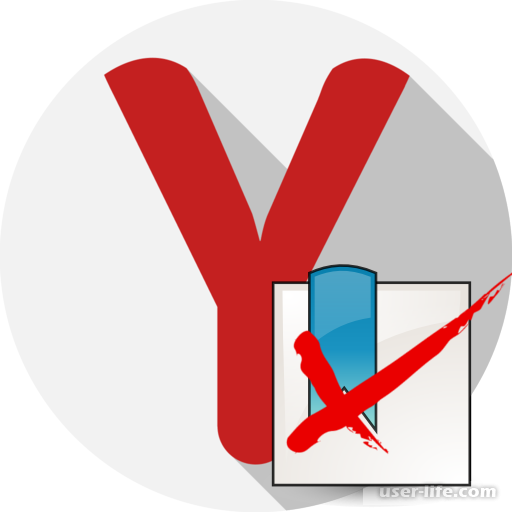
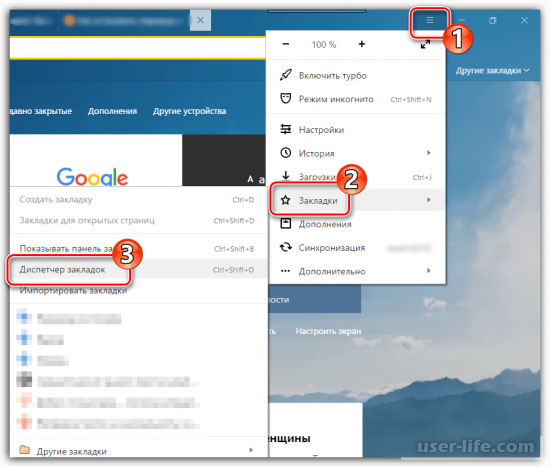
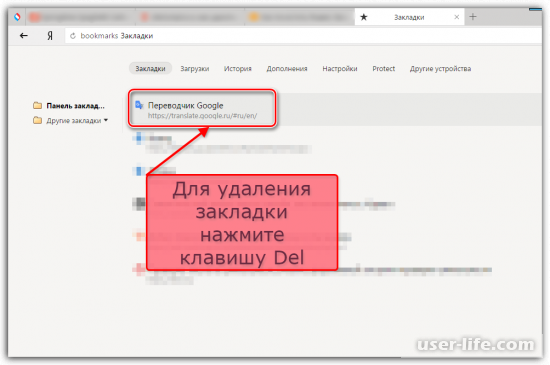
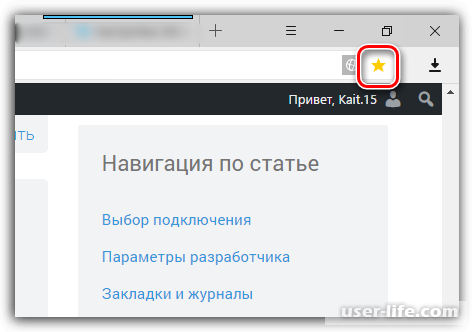
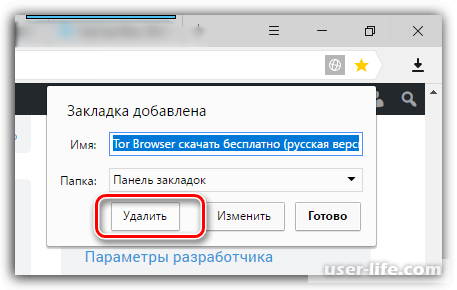
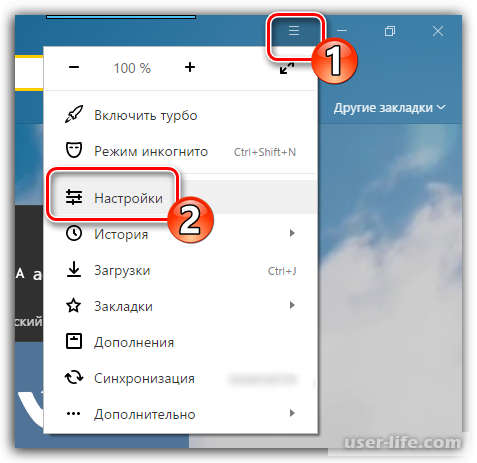
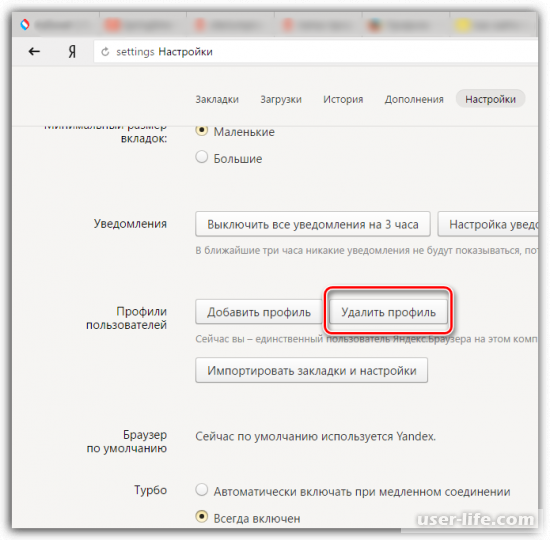
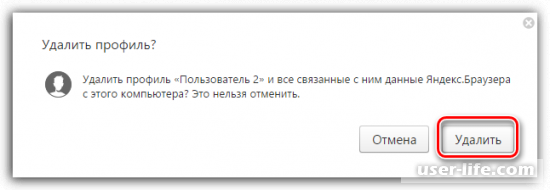
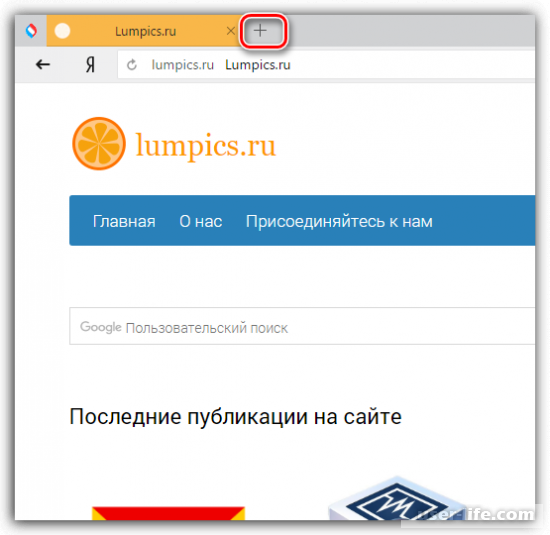
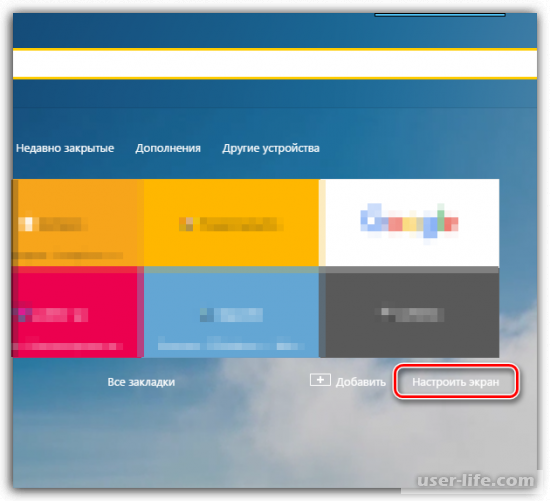
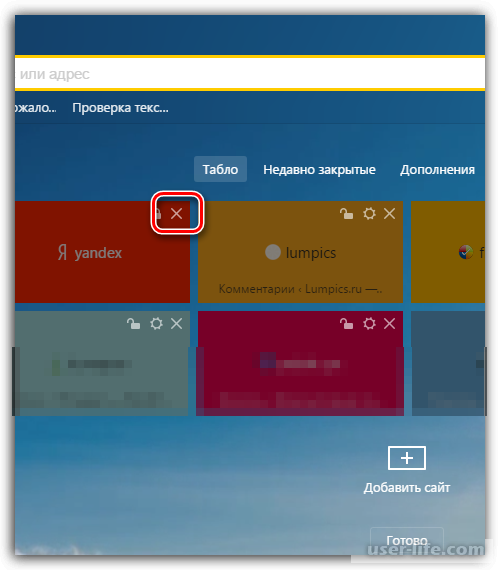
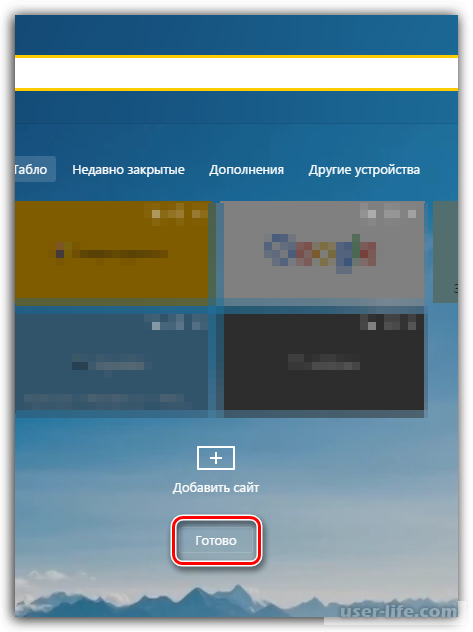














 Если вы удалите закладку – восстановить её не получится. Рекомендую, создать резервную копию, перед проведением каких-либо действий.
Если вы удалите закладку – восстановить её не получится. Рекомендую, создать резервную копию, перед проведением каких-либо действий.